
Microsoft Office 2013 64位简体中文免费版
- 软件授权: 免费软件
- 软件类型: 国产软件
- 软件语言: 简体中文
- 更新时间: 2021-11-04
- 软件评分:
- 软件大小: 818.13MB
- 应用平台: WinAll
Microsoft Office2013是微软的新一代Office办公软件,全面采用Metro界面。Microsoft Office 2013包括Word、PowerPoint、Excel、Outlook、OneNote、Access、 Publisher和Lync。需要注意的是Office 2013将不再支持XP和Vista操作系统!Microsoft Office2013安装包将通过Microsoft官方授权产品Office助手(软件大小:11MB)下载,请您放心使用。
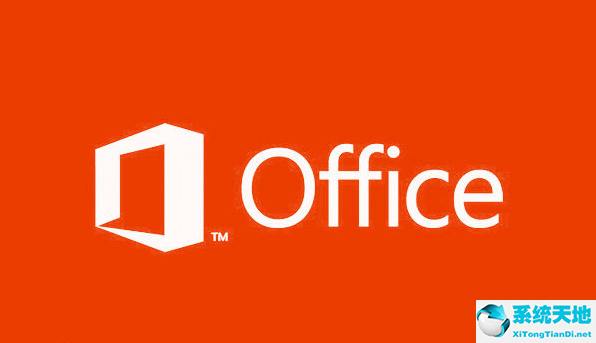
新版Microsoft Office 2013采用全新人性化设计,完美支持包括平板电脑在内的 Windows 设备上使用触控、手写笔、鼠标或键盘进行操作。新版 Office2013 在支持社交网络的同时,提供包括阅读、笔记、会议和沟通等现代应用场景,并可通过最新的云服务模式交付给用户。
Office 2013设计时是向多个方向演变的。一方面,它没有不顾一切让人使用Metro,而是缓慢地让人使用Metro式程序。第二方面,Office 2013让人们更习惯云服务。第三方面,它主要针对现有程序的扩展,而不是二级替代品。在许多方面,Office 2013有进化,但没有一个方面是革命性的。
十大新功能:
1、简洁的Modern风格的用户界面
2、Office 2013中的新的开始屏幕显示了一系列的文档选项
3、Office 2013应用程序被默认保存至SkyDrive或SharePoint
4、用户可以使用Backstage视图中的账户标签去添加和管理链接的账户,例如SkyDrive、Facebook和Twitter。
5、Office 2013中的一些新功能是专门针对触摸屏优化的
6、在Word 2013中,用户可以直接打开和编辑PDF文件,无需将其转换为另一种格式。
7、PowerPoint中的新任务窗格在屏幕上显示格式化功能,用户可以轻松对其进行访问。
8、Excel中的图表工具可以对您所选择的数据进行分析,并提供相应的图表去显示数据。
9、用户可以直接在Office 2013应用程序中通过在线资源搜索和导入图像。
10、当您在线保存您的Office文档之后,您可以随时自任何设备对它们进行访问,通过PC、平板电脑中的Office 2013或WebApps。
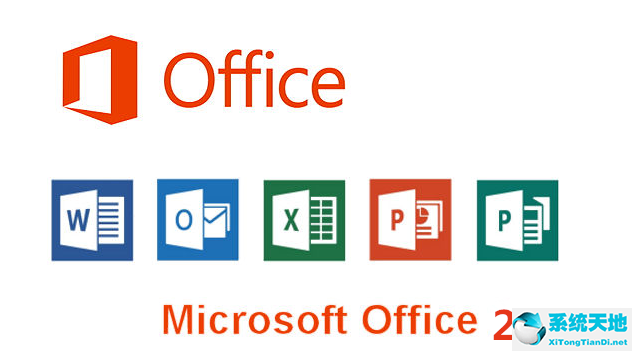
主要特点:
1、Windows 8风格介面,推新Web Apps
用惯了Office 2010的人可能在使用2013的时候,惊喜感会稍微少一点,因为在程式介面上依然有着简单且容易理解的Ribbon选单,但可以看到承袭windows8以来,更加清爽的风格画面,图示颜色简化,让使用者不会分心,看起来越来越像手机、平板上的Apps,而非传统的Windows应用程式。
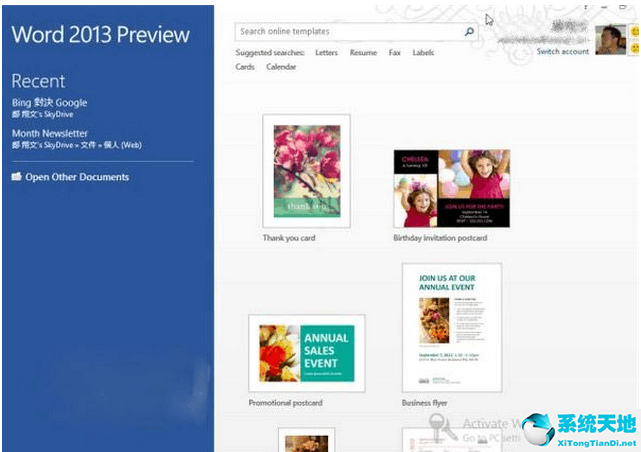
从程式开启画面就可以感受到Windows 8的Apps风格。程式的起始画面也跟过去不同,使用上较为直觉,首先在左边的色块区域会列出最近储存在SkyDrive或本地端,使用过的档案,右边则是有更多的范本可供选择。此外,微软也因应Office 2013,同步特地推出全新的Office Web Apps预览版,介面风格与2013相当相当一致。
2、强化触控平板介面支援,将推出RT版本
Office 2013除了一定会有的x86架构版本外,因应现在平板电脑发展趋势,也将首次推出Windows RT版,也就是未来使用ARM处理器的Windows RT平板,也将会预载Office 2013,我们在预览版上就可以看到一些强化触控功能的尝试,最显而易见的就是使用者可以手动开启触控模式,此时Ribbon选单中图示与工具间的空格加大,方便较滑鼠大很多的手指点选,但这仍然只是一点小强化,相较于其他的原生手机、平板触控App,使用上还是不够方便,仍有改进空间。
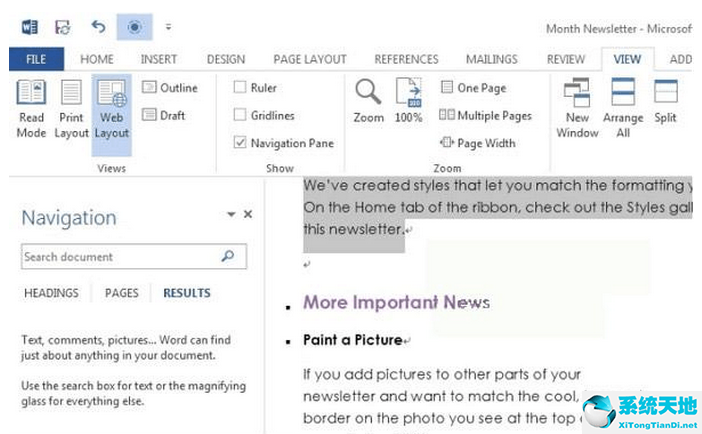
如果你用的是触控电脑或平板,开启触控模式后点选会较为方便。
3、云端、本地,一档两地存
Office2013最大的改变就是把SkyDrive整合进来。存档时除了在本机电脑上储存之外,也会在SkyDrive内存一份。这样的作法能确保档案的安全性,就像有些人会习惯将档案放在Dropbox同步资料夹,让档案会自动备份到云端上。现在就算是本地电脑端的档案误删了,一样可以在SkyDrive上找到档案,非常实用。 只要你的工具能够上网,就能编辑、存取放在云端的档案。另一个好处是让跨平台编辑、存取变得更方便,未来工作环境跟工具会不限于办公室、桌机、笔电,可能还会需要用平板、手机进行文书工作,这时我们只要登入SkyDrive就能立刻线上编辑,不管是透过Office 2013或Office Web Apps都很简单。
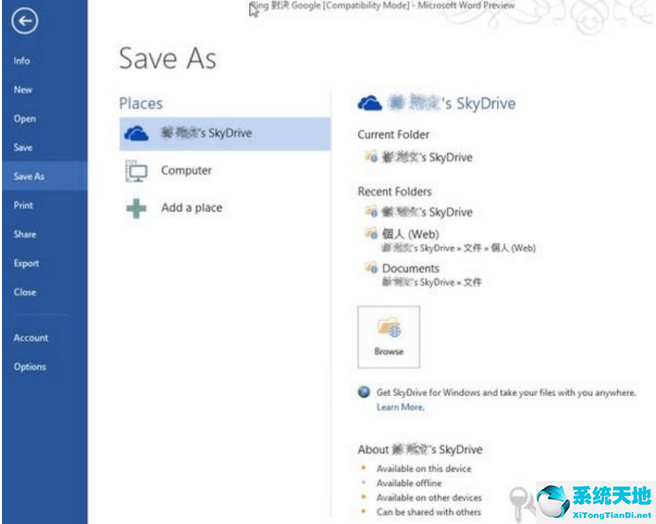
将档案备份到云端后,就算本地端的电脑出了问题,也能确保文件不失
4、大为改善的操作界面
Office 2013对操作界面作出了极大的改进,将Office 2010文件打开起始时的3D带状图像取消了,增加了大片的单一的图像。Office 2013的改善并仅做了一些浅表的工作。其中的“文件选项卡”已经是一种的新的面貌,用户们操作起来更加高效。例如,当用户想创建一个新的文档,他就能看到许多可用模板的预览图像。
5、PDF文档完全编辑
PDF文档实在令人头疼,说它令人头疼是因为这种文档在工作中使用有诸多不便。即使用户想从PDF文档中截取一些格式化或非格式化的文本都令人抓狂。不过有新版的Office 2013套件,这种问题将不再是问题了。套件中的Word能够打开PDF类型的文件,并且用户能够随心所欲地对其进行编辑。可以以PDF文件保存修改之后的结果或者以Word支持的任何文件类型进行保存。
6、自动创建书签
这是一项Office 2013新增的功能,对于那些与篇幅巨大的Word文档打交道的人而言,这无疑会提高他们的工作效率。用户可以直接定位到上一次工作或者浏览的页面,无需拖动“滚动条”。
7、内置图像搜索功能
在网络上搜索出图片然后插入到PowerPoint演示文稿中并不轻松。微软也考虑到了用户这方面的需求,用户只需在Office 2013中就能使用必应搜索找到合适的图片,然后将其插入到任何Office文档中。
8、Excel 快速分析工具
对于大多数用户而言,用最好的方法来分析数据和呈现出数据一直是一个令人头疼的问题。Office 2013有了Excel快速分析工具,这问题就变得简单多了,用户输入数据后,Excel将会提供一些建议来更好地格式化、分析以及呈现出数据等等。即使是一些资深Excel用户都会非常喜欢这一功能。
安装说明:
1、下载Microsoft Office 2013软件包并解压缩;
2、找到解压文件中的“exe”文件,点击打开程序;
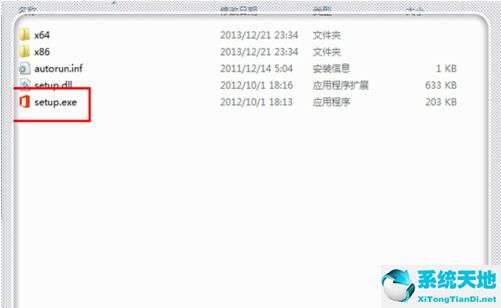
3、进入Office 2013安装页面,选择“我接受此协议的条款”后,点击“继续”安装软件;
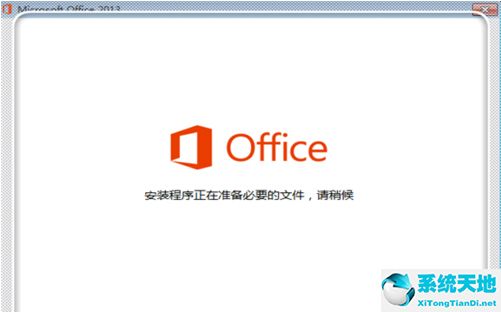
4、选择安装Office 2013的文件位置,安装完毕后,直接选择关闭选项卡,即可安装Microsoft Office 2013。
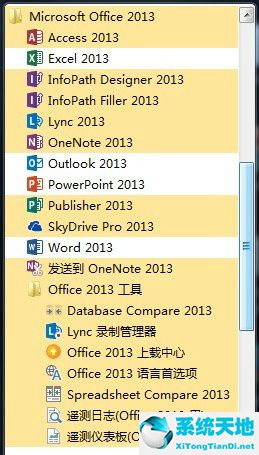
使用步骤:
1、首先,下载Microsoft Office 2013激活工具,解压,并打开:
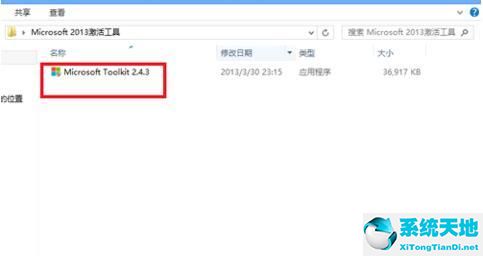
2、右键点击激活程序,选择“以管理员身份运行”
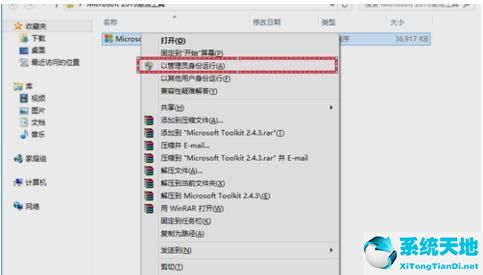
3、在打开的界面中单击word图标:
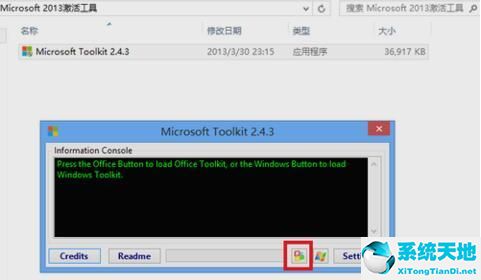
4、在弹出的对话框里 ,选择Activation选项卡,点一下Activate:
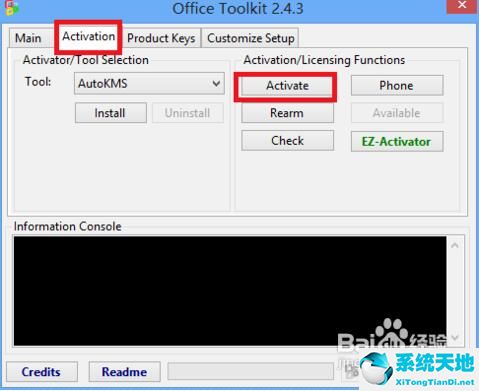
5、等界面出现Product activation successful,恭喜你,激活成功:
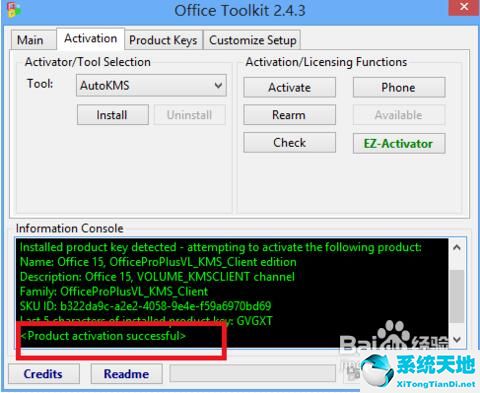
6、最后,打开Microsoft Office 2013,在文件——账户,可以查看“激活的产品”信息:

激活方法2:
1.Microsoft Office 2013是办公软件的合集,在这里用户能够使用到全部的office软件,安装一次即可全部使用,今天小编就来教大家完整的激活一次Microsoft Office 2013。
2.想要激活Microsoft Office 2013软件的话非常简单,在本站能够搜索到很多激活工具,我们随意下载一款,这里推荐大家使用迷你版kms,下载好之后我们解压到桌面上,然后点击打开即可。
![]()
3.然后我们就会看到软件的界面,在里面我们可以看到软件提供给我们很多激活功能,在里面我们点击激活office 2013vl。
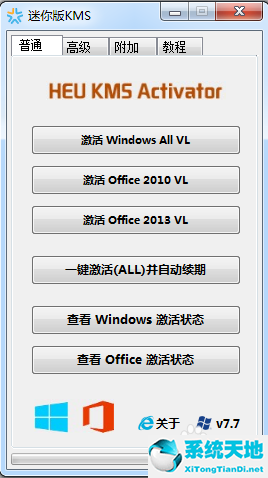
4.随后软件将会自动开始激活软件,我们等待激活完成即可,在软件的下方能够看到有一个进度条,等待完成即可。
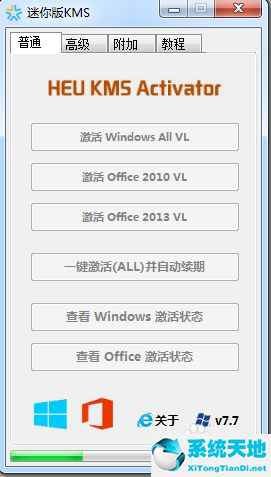
5.最后我们会看到弹出了一个这样的页面,就说明我们已经成功激活了,点击右下角的确定按钮即可完成激活,我们打开Microsoft Office 2013软件使用就行了。
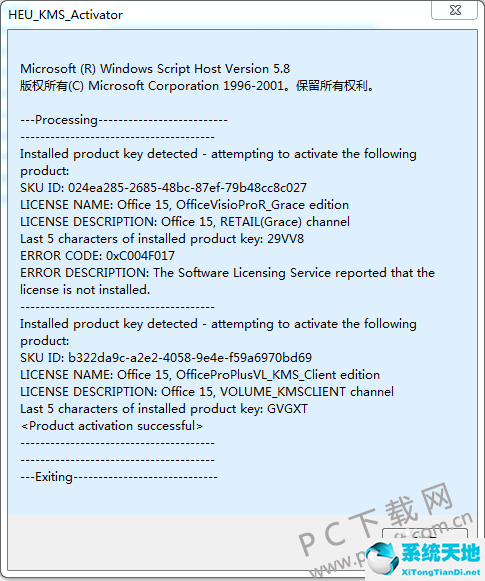
Microsoft Office 2013常见问题:
一、office 2013版word中如何改变文字方向?
1、首先打开office 2013中的word,点击菜单栏中的“页面布局”菜单项,打开页面布局,我们可以看到第一个就是文字方向
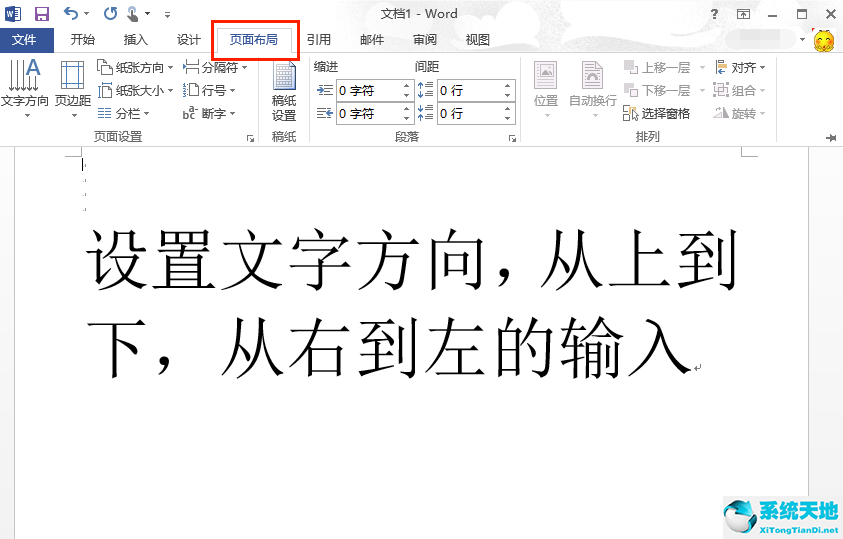
2、点击“文字方向”,在下面列表中有三种默认的方向供我们使用,但我们这里不使用系统提供的,去直接设置,所以就点击最下面的“文字方向选项...”
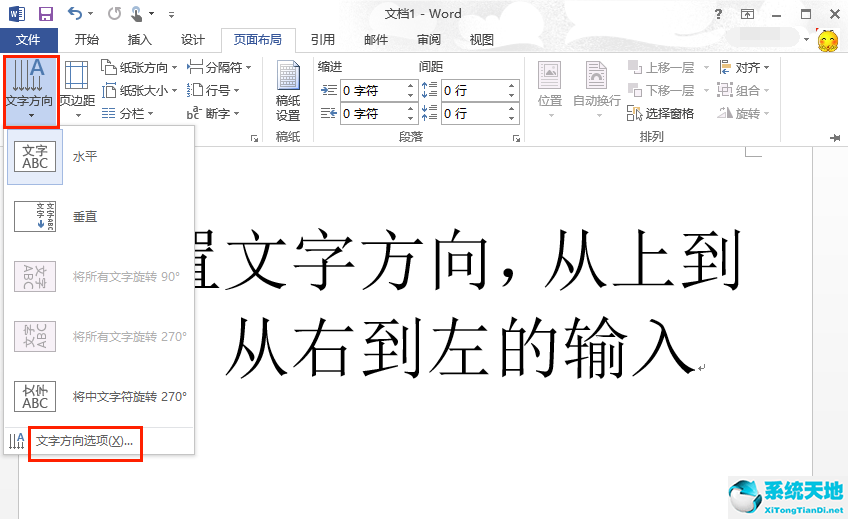
3、点击“文字方向选项...”后,就打开“文字方向 - 主文档”设置对话框,如下图所示

4、我们可以看到总共有5中方向可以设置,每设置一种方向后,在右边都会出现对于的效果的预览,在这里我们选择“从上到下从右到左”的方向
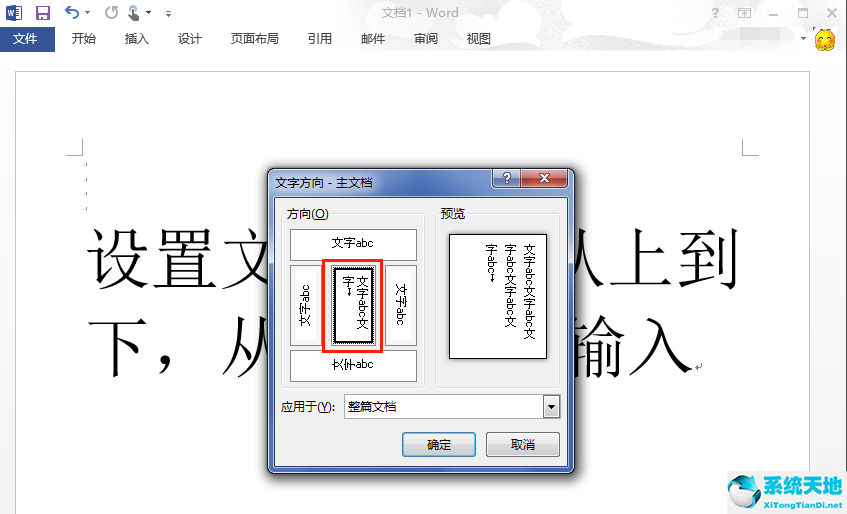
5、在应用于后面的下拉列表框中,我们可以有两种选择方式,其中“插入点之后”,将只设置当前光标所在位置之后的已存在的字符或者将要输入的字符的方向。
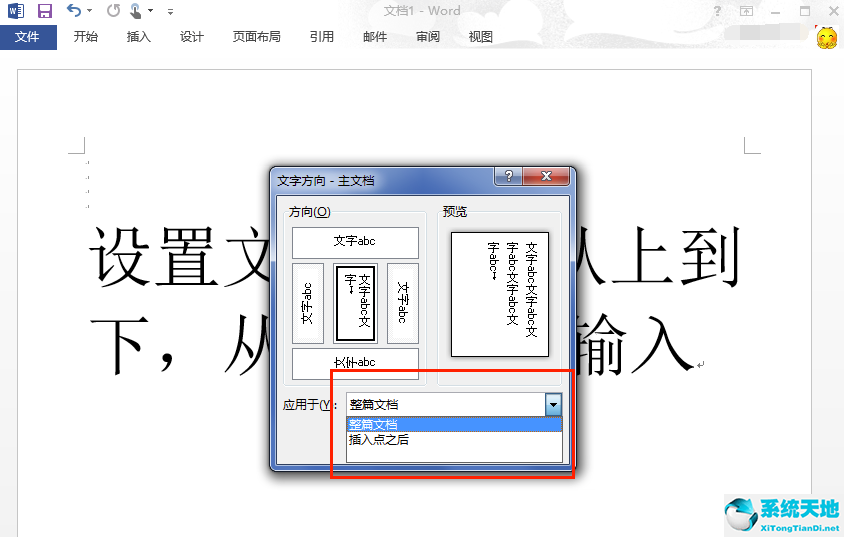
6、设置好方向后,返回到office 2013Word文档中,我们可以看到文字的方向都已经改成“从上到下从右到左”的方向了
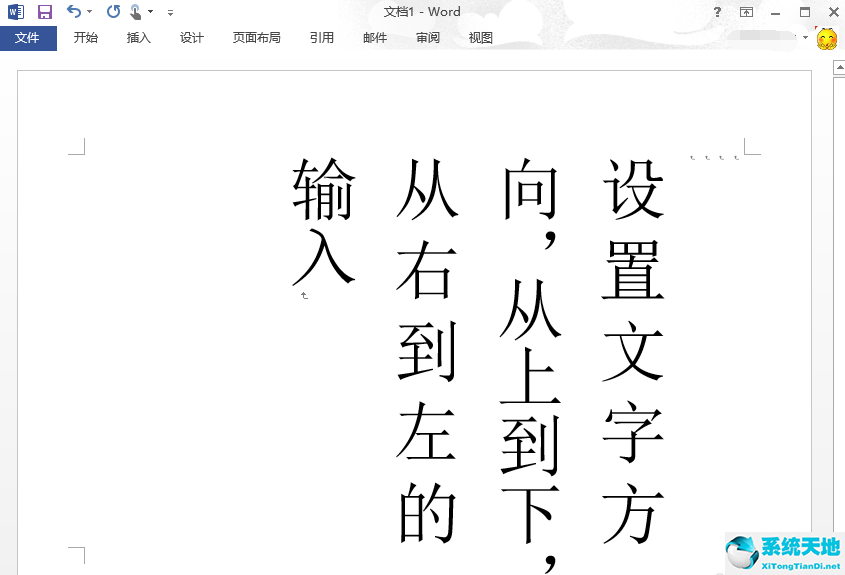
二、office 2013怎么查看是否激活?
1、首先,我们打开Office 2013其中的一个软件,比如说打开word2013,打开后点击菜单栏上的“文件”。
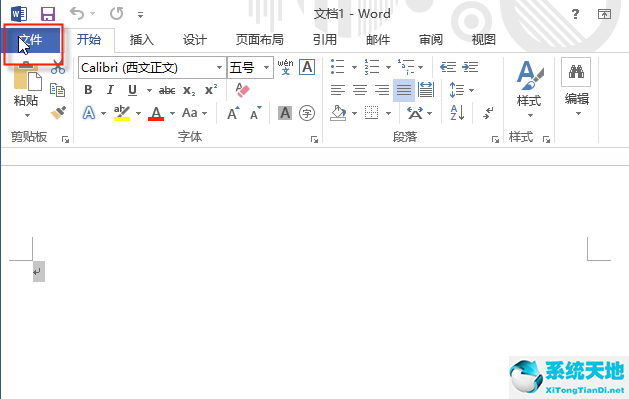
2、然后在左侧那边,找到“账户”点击一下
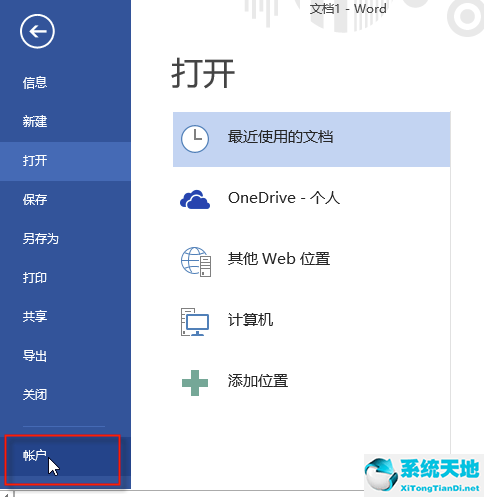
3、然后我们就会看到产品信息。如果有显示“激活的产品”那么该office 2013就是激活的。如果显示“需要激活”,那么就是还没有进行激活或者是激活失败。
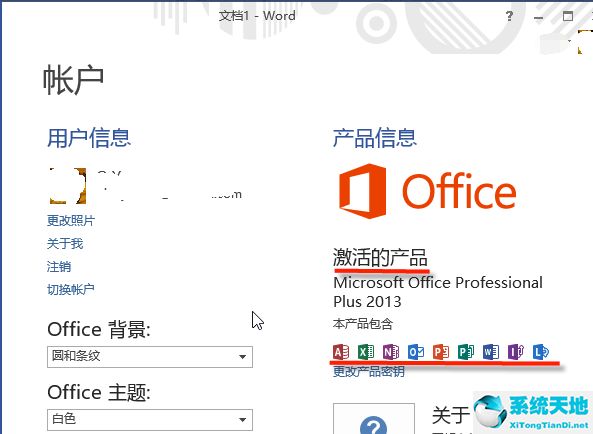
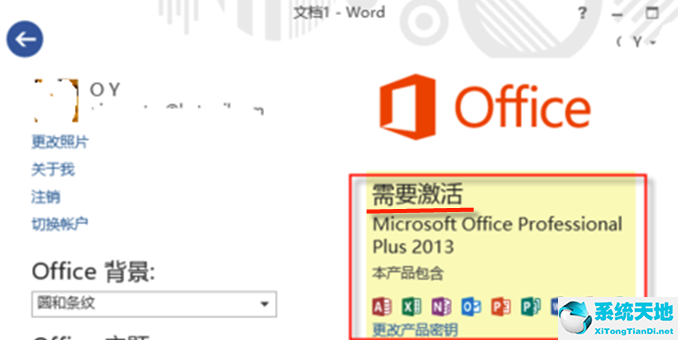
Microsoft Office 2013与WPS Office 2013哪个好用?
一、在对两者进行比较之前,相信第一个遇到的问题就是安装,在WPS和Office 2013安装上,相信很多朋友都会倾向于选择使用WPS。
1、 WPS文件小目前最新的版本安装文件也不到50M,安装后文件占用空间也不到200M,不怎么占用内存和空间。而Office 2013安装文件就将近800M了,安装之后想必空间也占用的不少
2、而这并不是主要选择的依据,更主要的是WPS推出了个人免费版,而Office 2013则依旧需要收费,这也是很多人会选择WPS的原因之一。
二、很多人说现在网络这么发达,破解版到处可见,根本不用担心收费问题,当然只要不觉得麻烦事可以做到的。
1、而接下来要考虑到的就是实用性了,都知道Office 2013组件相当强大,包含了Word、PowerPoint、Excel、Outlook、Access、InfoPath、OneNote、Publisher、 Project、Visio 、Lync、Sharepoint等等多款组件,可以说各个都是功能强悍,不过平常能用到的不多。
2、当然这只是针对跟小编一样的同仁们而言,相信在专业领域还是很受欢迎的。
以上就是华军小编总结的二者的对比。至于说WPS Office 2013和Office 2013哪个好用,那就智者见智了,还是那句话,适合自己的就是最好的。如果喜欢WPS,华军软件园同样提供下载地址!
WPS Office 下载地址:http://www.onlinedown.net/soft/42337.htm
温馨提示1:
1、该版本Office软件目前微软已经停止维护,并不再提供正版维护;
2、为了能为用户提供更好的正版软件使用体验,因此给大家提供下载版本为:Office 365/Office 2016版本;
3、使用盗版软件有法律风险,因此推荐使用正版。



































 苏公网安备32032202000432
苏公网安备32032202000432